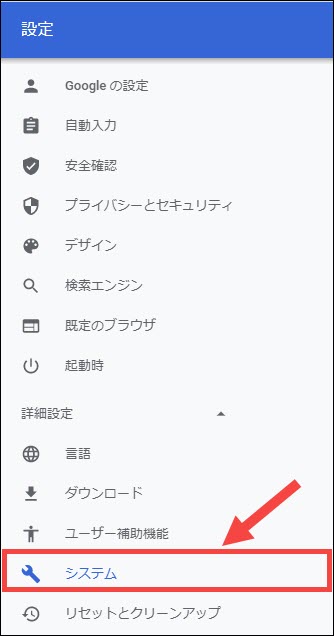Youtubeは世界的な動画共有プラットフォームですが、国家でブロックされる動画がたくさんあります。それはビデオの所有者が選択した国のみ視聴できるようにするためです。今回の記事では、YouTubeでブロックされた動画を視聴する方法を説明します。
ブロックされた動画を視聴する方法は以下となります。
動画のURLを変更する
YouTube動画のURLを変更すると、動画が再生できます。大部分の動画はこの方法で問題を解決できます。
動画のURLでの「/watch?v=」を「/v/」に置き換えると、「Enter」を押します。
例えば、
https://www.youtube.com/watch?v=M1tAHE3KRQg
変更後:https://www.youtube.com/v/M1tAHE3KRQg
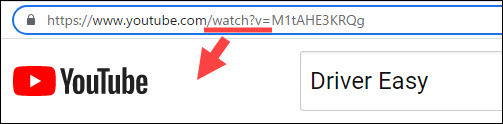
VPNを使用する
VPNは、制限なく世界中のコンテンツを自由に読むことを可能にします。サーバーを変更することで、あらゆるブロックを瞬時に解除することができます。
ブロックの解除以外にも、VPNサービスは多くのメリットをもたらします。VPNを利用すれば、暗号化された接続でウェブを閲覧できるため、完全なプライバシーを維持でき、第三者があなたの行動を追跡するのを防ぐことができます。
プレイヤーが信頼できる無料と有料VPNを自分で選択します。普段より、有料VPNが無料より、接続が安定で、ラグい状況も少ないです。
NordVPNは、最高なネット速度を実現すると同時に個人情報を守るため、各国のサーバーに接続でき、専用のIPアドレスを提供します。帯域幅の制限がなく、6台まで同時接続が可能で、NordVPNをYouTube視聴者やゲーマーから企業までにおすすめします。
30日の無料体験があり、VPN認知月間期間中、2年間プランのご契約で3か月無料期間と68%割引でご提供しています。詳細情報がNordVPNのオフィシャルウェブサイトに記載されます。
動画をダウンロードする
YouTubeの動画をダウンロードしたい場合は、YouTubeプレミアムを購入する必要があります。
ブロック動画をダウンロードすると、オフライン状態で見えます。YouTubeダウンローダーツールを使用する必要があります。普段より、有料YouTube変換サイトが無料より安全性が高いです。
ここでは専門的にYoutube動画をMP3に変換できるソフトーー「Wondershare UniConverter」をお勧めします。
UniConverterはYouTube動画ファイルをMP3にワンクリックで変換できて、変換する時、音声や画像、色々な設定と編集ができます。ネット回線によって変わるものもありますが、UniConverterはいつも最高な変更スピードを提供します。手順も簡単し、以下に紹介します。
1.UniConverter を開きます。
2.「ダウンロード」をクリックします。
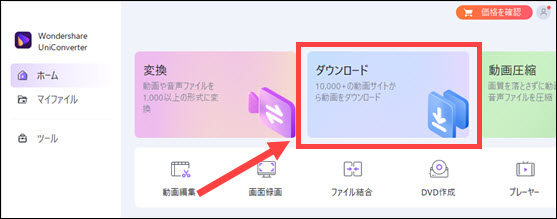
3.左部のメニューで「ダウンロード」をクリックして、左上部のURLアイコンをクリックします。
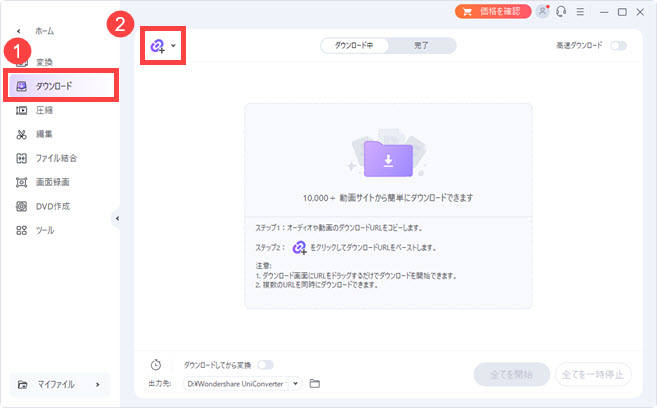
4.コピーしたURLを貼り付けて、「ダウンロード」をクリックします。
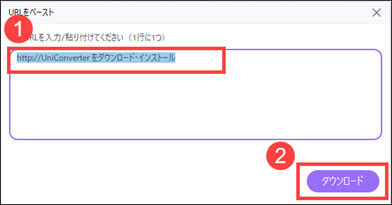
5.動画を分析した後、「動画をダウンロード」と「音声ファイルをダウンロード」などを自分で選択して、「ダウンロード」をクリックします。
6.ダウンロードした動画は「完了」で確認します。
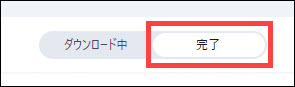
以上、YouTubeでブロックされた動画を視聴する方法を紹介しました!
お役に立てれば幸いです~
ドライバーを一括更新
Microsoft認証済みドライバーをダウンロードしてPCの健康を守る